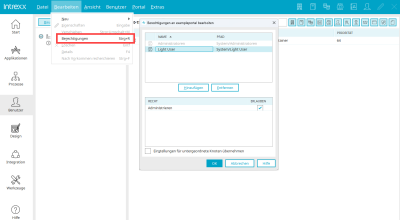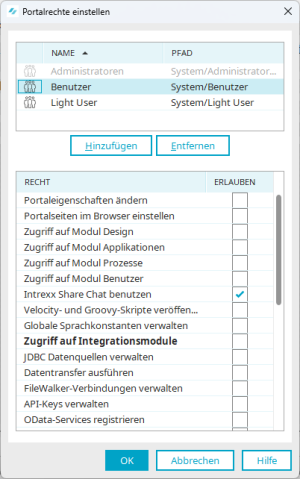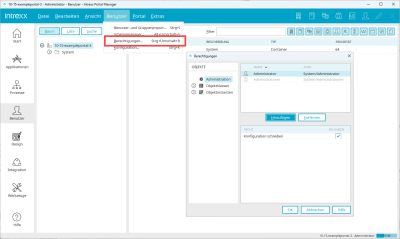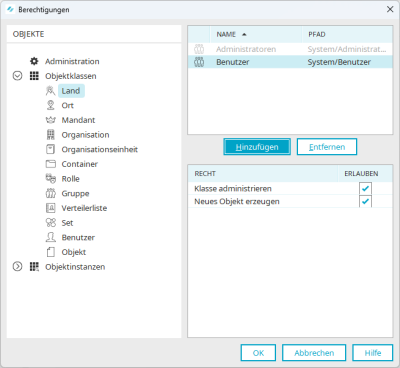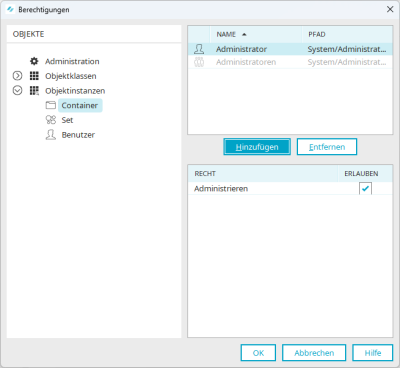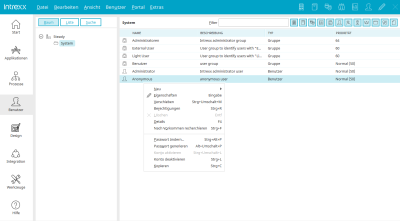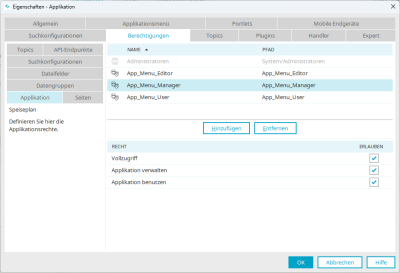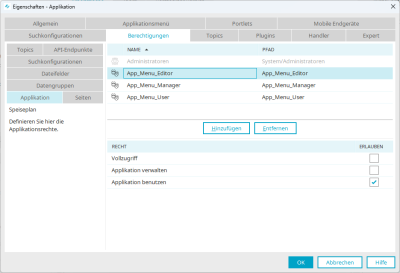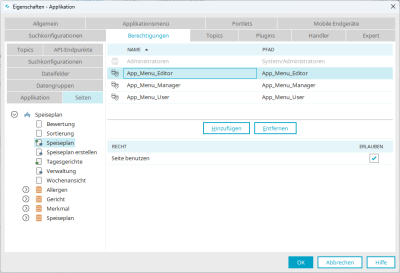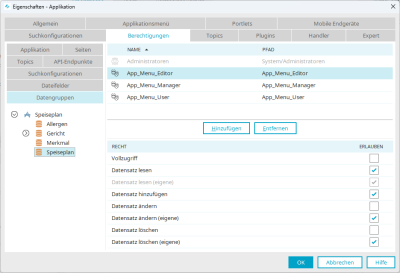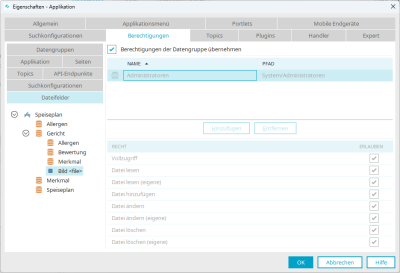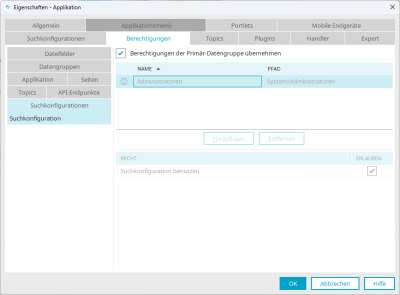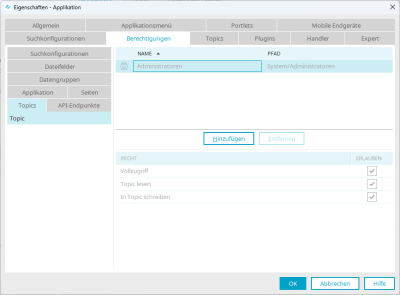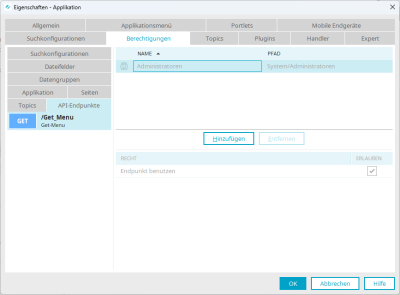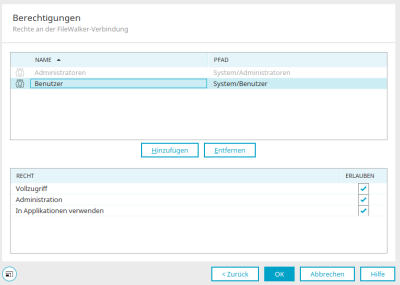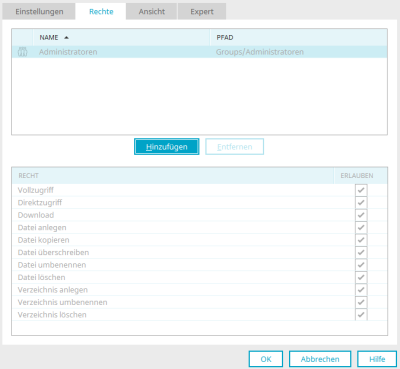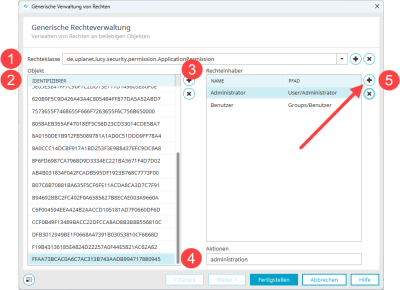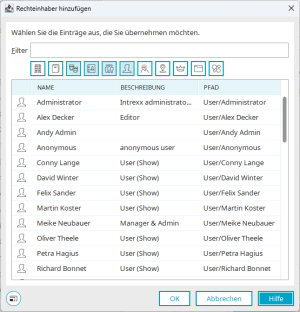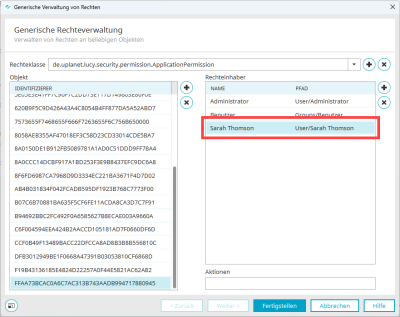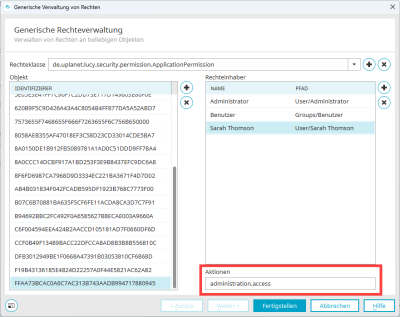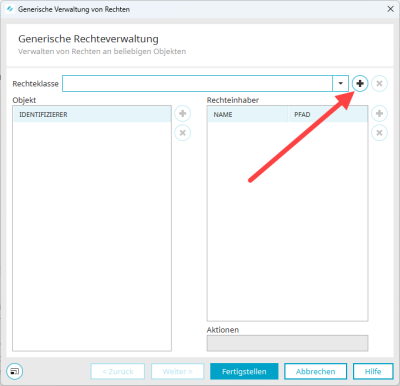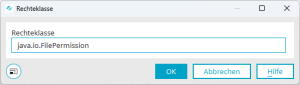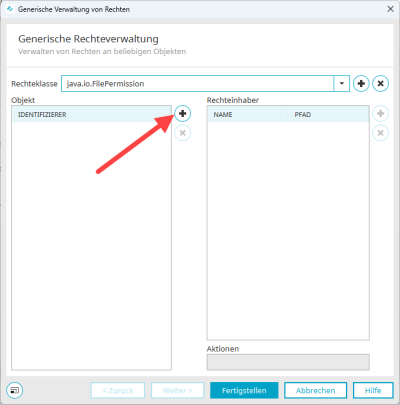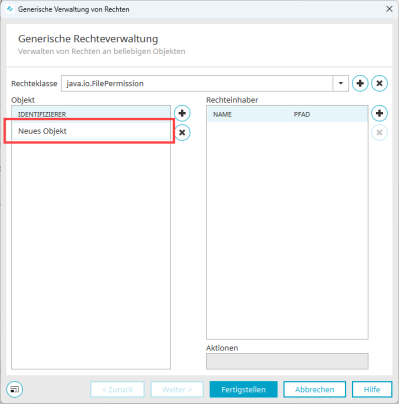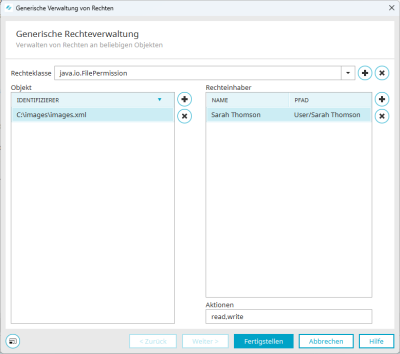Rechte festlegen
Das umfassende Berechtigungskonzept von Intrexx umfasst die Sichtbarkeit von Navigationselementen, den Zugriff auf ganze Applikationen, innerhalb der Applikationen den Zugriff auf einzelne Seiten, Datengruppen sowie eine Unterscheidung nach Aktionen (Anzeigen, Erstellen, Ändern, Löschen). Neben der festen Zuordnung von Berechtigungen innerhalb der Applikation können Berechtigungsvergaben bei Bedarf auch über den Browser zugänglich gemacht werden. So ist es z.B. in Intrexx Share, der Collaboration-Applikation von Intrexx, möglich, Beiträge und Diskussionsgruppen nur bestimmten Benutzerkreisen zugänglich zu machen.
Portal-Administrator
Sobald Sie ein Portal angelegt haben, verfügt das Portal über einen Portal-Administrator. Dieser ist für zentrale Aktionen im Zusammenhang mit der Verwaltung eines Portals verantwortlich. Vergleichen Sie hierzu u.a. Abschnitt Benutzergruppe "Administratoren"
Sie können im Intrexx Portal Manager, nachdem Sie sich am Portal angemeldet haben, weitere Portal-Administratoren anlegen und verwalten. Vergleichen Sie hierzu u.a. Abschnitt Benutzer verwalten.
Berechtigungen erteilen
In Intrexx werden Rechte an unterschiedlichen Stellen für Benutzerobjekte wie z.B. einzelne Benutzer, Benutzergruppen, Rollen etc. in einem Dialog erteilt, der im Wesentlichen immer gleich aufgebaut ist.
Erste Spalte
Zeigt ein Bild an, das den Typ des Rechteinhabers symbolisiert.
Spalte "Name"
Zeigt den Namen des Rechteinhabers an.
Spalte "Pfad"
Zeigt den Pfad auf das Benutzerobjekt im Modul "Benutzer" an.
Schaltfläche "Hinzufügen"
Öffnet einen Dialog, in dem ein Benutzerobjekt ausgewählt werden kann.
Schaltfläche "Entfernen"
Entfernt das Benutzerobjekt aus der Liste. Dies bedeutet nicht, dass automatisch alle Rechte entzogen werden. Der Rechteinhaber kann die Rechte immer noch über die Mitgliedschaft in anderen Objekten, wie z.B. über die Mitgliedschaft eines Benutzers in einer Benutzergruppe, erlangen.
Spalte "Recht"
Wenn Sie im oberen Teil des Dialogs einen Rechteinhaber in der Liste markieren, werden die einzelnen Rechte in dieser Spalte angezeigt.
Erlauben
Markieren Sie das jeweilige Kontrollkästchen, um ein Recht für das aktuell ausgewählt Benutzerobjekt zu erteilen.
Portalrechte
Die Portalrechte finden Sie im Hauptmenü unter "Portal > Portalrechte...".
Der Menüpunkt ist nur nach der Anmeldung an einem Portal erreichbar. Alle hier eingestellten Rechte haben Gültigkeit für das aktuelle Portal.
Nachdem Sie den Menüpunkt ausgewählt haben, wird das Dialogfenster "Portalrechte einstellen" angezeigt.
Klicken Sie auf einen Benutzer bzw. eine Benutzerrolle, um sich die Liste der Rechte anzeigen zu lassen.
Im Folgenden finden Sie eine Übersicht der Portalrechte.
|
Name
|
Beschreibung |
|---|---|
| Portaleigenschaften ändern | Mit diesem Recht können die Portaleigenschaften konfiguriert und Portalexporte bzw. -importe über das Hauptmenü "Portal / Portal exportieren" bzw. "Portal importieren" erstellt werden. |
| Portalseiten im Browser einstellen | Rechteinhaber sind befugt, die Portalseiten im Default-Modus zu administrieren. |
| Zugriff auf Modul Design |
Rechteinhaber haben im Portal Manager Zugriff auf das Modul Design (Design und Layout festlegen). Das Recht "Zugriff auf Modul Design" oder das Recht "Zugriff auf Modul Applikationen" wird benötigt, um die Menüstruktur des Portals (Menüstruktur des Portals bearbeiten) bearbeiten zu können. |
| Zugriff auf Modul Applikationen |
Rechteinhaber haben im Portal Manager Zugriff auf das Modul Applikationen (Applikationen erstellen). Das Recht "Zugriff auf Modul Applikationen" oder das Recht "Zugriff auf Modul Design" wird benötigt, um die Menüstruktur des Portals (Menüstruktur des Portals bearbeiten) bearbeiten zu können. |
| Zugriff auf Modul Prozesse | Rechteinhaber haben im Portal Manager Zugriff auf das Modul Prozesse (Prozesse erstellen). |
| Zugriff auf Modul Benutzer | Rechteinhaber haben im Portal Manager Zugriff auf das Modul Benutzer (Benutzer verwalten). |
| Intrexx Share Chat benutzen | Rechteinhaber können Intrexx Share Chat verwenden. |
|
Velocity- und Groovy-Skripte veröffentlichen |
Mit diesem Recht darf Velocity- und Groovy-Skript auf dem Server veröffentlicht werden. |
|
Globale Sprachkonstanten verwalten |
Rechteinhaber können Sprachkonstanten in den Portaleigenschaften / Ländereinstellungen / Globale Texte und in Applikationen bearbeiten. |
|
Sicherheitseinstellungen verwalten |
Rechteinhaber können Verbindungsdaten im Modul "Integration" verwalten und haben Zugriff auf den Anmeldeinformationsspeicher. |
|
Zugriff auf Integrationsmodule |
Aktiviert automatisch das Kontrollkästchen "Erlauben" bei allen entsprechenden Portalrechten, so dass diese nicht einzeln markiert werden müssen. |
| Datentransfer ausführen |
Rechteinhaber haben im Portal Manager das Recht, Datentransfers auszuführen (Datentransfer). |
| FileWalker-Verbindungen verwalten |
Rechteinhaber haben im Portal Manager das Recht, FileWalker-Verbindungen zu verwalten (FileWalker). |
| API-Keys verwalten |
Rechteinhaber haben im Portal Manager das Recht, API-Keys für die Intrexx Application API zu verwalten (Intrexx Application API). |
| OData-Services registrieren |
Rechteinhaber haben im Portal Manager das Recht, OData-Services zu registrieren (Connector für OData - Daten konsumieren). |
| OData-Services anbieten |
Rechteinhaber haben im Portal Manager das Recht, OData-Services anzubieten (Connector für OData - Daten anbieten). |
| Webservices registrieren |
Rechteinhaber haben im Portal Manager das Recht, Webservices zu registrieren ( Webservice registrieren). |
| Webservices anbieten |
Rechteinhaber haben im Portal Manager das Recht, Webservices anzubieten (Webservice). |
| Dokumentenintegration |
Rechteinhaber haben im Portal Manager das Recht, die Dokumentenintegration einzurichten (Kollaboration - Dokumente). |
|
|
Rechteinhaber haben im Portal Manager das Recht, SAP Gateway-Quellen zu registrieren (Connector für SAP Gateway). |
| Lotus Notes-Quellen registrieren |
Rechteinhaber haben im Portal Manager das Recht, Lotus Notes-Quellen zu registrieren (Connector für IBM Lotus Notes). |
| Microsoft Exchange-Quellen verwalten |
Rechteinhaber haben im Portal Manager das Recht, Microsoft Exchange-Quellen zu verwalten (Connectoren - Microsoft Exchange). |
| SAP Business Suite-Quellen verwalten |
Rechteinhaber haben im Portal Manager das Recht, SAP Business Suite-Quellen zu verwalten (Connector für SAP Business Suite - Verbindung erstellen). |
| M-Files-Services registrieren |
Rechteinhaber haben im Portal Manager das Recht, M-Files-Services zu registrieren (Connector für M-Files 2.0). |
| dg hyparchive Services registrieren |
Rechteinhaber haben im Portal Manager das Recht, dg hyparchive Services zu registrieren (Connector für dg hyparchive). |
| Zugriff auf Werkzeuge | Mit dieser Einstellung werden die folgenden Rechte für Funktionen im Modul "Werkzeuge" erteilt: |
| System-Monitor verwenden |
Rechteinhaber haben im Portal Manager das Recht, den System-Monitor zu verwenden (Systemmonitor). |
| Suchindexverwaltung |
Rechteinhaber haben Zugriff auf die Lucene-Indexverwaltung (Suche). |
| Aufgabenplanung administrieren |
Rechteinhaber haben im Portal Manager das Recht, die Aufgabenplanung zu administrieren (Aufgabenplanung). |
| Request-Variablen verwalten |
Rechteinhaber haben im Portal Manager das Recht, Request-Variablen zu verwalten (Formular- und Requestwertprüfung). |
| Zugriff E-Mail-Service |
Rechteinhaber haben im Portal Manager Zugriff auf den E-Mail-Service (E-Mail-Service). |
Benutzer
Im Modul "Benutzer" werden Rechte auf zwei unterschiedlichen Ebenen geregelt: als globale und als individuelle Rechte.
Globale Rechte
Globale Benutzerrechte werden über das Hauptmenü "Benutzer / Berechtigungen" geregelt. Rechteinhaber können z.B. Objektklassen und Objektinstanzen bearbeiten, haben Zugriff auf den Schemamanager, können dort Klassen oder Attribute hinzufügen, bearbeiten und löschen oder das Organigramm ändern.
Administration
Mit dem Recht "Konfiguration schreiben" können bestehende Objektklassen im Schemamanager bearbeitet werden.
Objektklassen
Klasse administrieren
Mit diesem Recht kann die aktuell markierte Klasse im Schemamanager bearbeitet werden.
Neues Objekt erzeugen
Erlaubt das Erzeugen von neuen Objekten innerhalb der Klasse im Schemamanager.
Objektinstanzen
Administrieren
Dieses Recht gilt für Instanzen, die aus den Basisklassen Container, Set und Benutzer abgeleitet sind. Es erlaubt die Bearbeitung aller abgeleiteten Instanzen der jeweiligen Basisklasse, einschließlich der Instanzen von Subklassen.
Bitte beachten Sie, dass bei der Zuweisung der globalen Rechte die individuellen Rechte überstimmt werden.
Individuelle Rechte
Individuelle Rechte werden über das Hauptmenü "Bearbeiten / Berechtigungen" geregelt. Dieses Hauptmenü ist erreichbar, wenn ein Benutzerobjekt markiert ist.
Benutzerobjekte hinzufügen
Alle Informationen zur Auswahl der berechtigten Benutzer im oberen Teil dieses Dialogs finden Sie hier.
Recht "Administrieren"
Mit diesem individuellen Recht, die Eigenschaften der einzelnen Objektinstanzen zu bearbeiten, erlauben Sie die Änderung von Werten, die pro Instanz auch physikalisch in der Datenbank abgelegt werden, wie z.B. der Name der Instanz, oder Adressen- und Kontaktdaten bei einer Instanz des Objektes Benutzer.
Einstellung für untergeordnete Knoten übernehmen
Mit dieser Einstellung wird das Recht "Administrieren" für alle dem aktuellen Benutzerobjekt untergeordneten Objekte übernommen bzw. auch dort aufgehoben, wenn Sie das Recht im übergeordneten, aktuell ausgewählten Objekt deaktiviert haben.
Standardbenutzer und -Benutzergruppen
In neu angelegten Portalen gibt es bereits die Benutzergruppen "Administratoren" und "Benutzer". Außerdem finden Sie dort auch die Benutzer "Administrator" und "Anonymous". Informationen zu den Rechten dieser Benutzer und Benutzergruppen finden Sie hier.
Applikationsrechte
Im Modul "Applikationen" werden die Zugriffsrechte auf Applikationen festgelegt.
Außerdem kann das Administrationsrecht, mit dem die Applikation technisch bearbeitet werden kann, erteilt werden. Die Applikationsrechte können über das Hauptmenü "Applikation / Berechtigungen" oder das Hauptmenü "Bearbeiten / Eigenschaften", wenn der Applikationsknoten markiert ist, bearbeitet werden.
Im linken Bereich des Dialogs sehen Sie Reiter, die repräsentieren, in welchen Bereichen die Rechte für den Zugriff auf eine Applikation geregelt werden:
-
Applikation
Zugriff auf den Applikationslink und die Startseite im Browser, Administrationsrecht
-
Seiten
Zugriff auf weitere einzelne Seiten
-
Datengruppen
Lese- und Schreibrechte an den Applikationsdaten
-
Dateifelder
Lese- und Schreibrechte an Dateifeldern
-
Suchkonfigurationen
Rechte an Suchkonfigurationen
-
Topics
Rechte an Topics
-
API-Endpunkte
Recht, die Intrexx Application API nutzen zu können.
Wie Sie im rechten Bereich des Dialogs Rechteinhaber hinzufügen und die einzelnen Rechte zuteilen können, erfahren Sie hier.
Neue oder geänderte Rechte werden mit Veröffentlichung der Applikation auf den Server übertragen.
Applikation
Vollzugriff
Diese Einstellung markiert automatisch alle weiteren Rechte.
Applikation verwalten
Rechteinhaber sind befugt, die Applikation im Modul "Applikationen" zu administrieren.
Applikation benutzen
Rechteinhaber haben im Browser Zugriff auf den Applikationslink und die Startseite der Applikation.
Die Benutzergruppe "Administratoren" hat Vollzugriff auf alle Seiten und Datengruppen der Applikation und die Applikation selbst. Diese Einstellung kann in den Applikationsrechten nicht verändert werden. Tragen Sie den Rechteinhaber aus der Administratoren-Benutzergruppe aus, wenn Sie das Recht, Applikationen zu administrieren, nicht einräumen wollen. Der Autor der Applikation hat immer das Recht, die Applikation zu verwalten. Dieses Recht wird bei der Anlage der Applikation automatisch eingetragen.
Seiten
Erlaubt den Zugriff auf die einzelnen Seiten der Applikation. Wenn Sie hier eine oder mehrere Seiten im linken Bereich auswählen, können im rechten Bereich die Rechte für diese Seiten geregelt werden. Im Browser werden alle nicht erlaubten Seiten im Browser automatisch ausgeblendet. Schaltflächen, die auf eine nicht erlaubte Seite führen, werden im Browser nicht angezeigt.
Datengruppen
Hier legen Sie fest, in welchen Datengruppen Daten gelesen, hinzugefügt, geändert oder gelöscht werden dürfen.
Die Datengruppenberechtigungen für Intrexx Share werden intern über Javaklassen gesteuert und können hier nicht verändert werden.
Vollzugriff
Markiert alle weiteren Rechte.
Datensatz lesen
Daten der Applikation dürfen vom Rechteinhaber gelesen werden.
Datensatz lesen (eigene)
Rechteinhaber dürfen die bestehenden Datensätze lesen, die von ihnen selbst gespeichert wurden.
Datensatz hinzufügen
Rechteinhaber dürfen neue Daten hinzufügen.
Datensatz ändern
Rechteinhaber dürfen bestehende Datensätze ändern.
Datensatz ändern (eigene)
Rechteinhaber dürfen bestehende Datensätze ändern, die von ihnen selbst gespeichert wurden.
Datensatz löschen
Rechteinhaber dürfen bestehende Datensätze löschen.
Datensatz löschen (eigene)
Rechteinhaber dürfen bestehende Datensätze löschen, die von ihnen selbst gespeichert wurden.
Datei-Datenfelder
Sind in einer Datengruppe Datei-Datenfelder angelegt, so können hier die Rechte
-
Vollzugriff (markiert alle weiteren Rechte)
-
Datei lesen
-
Datei lesen (eigene)
-
Datei hinzufügen
-
Datei ändern
-
Datei ändern (eigene)
-
Datei löschen
-
Datei löschen (eigene)
erteilt werden. Markieren Sie dazu das entsprechende Dateifeld in der Applikationsstruktur im linken Bereich des Dialogs.
Berechtigung der Datengruppe übernehmen
Mit dieser Einstellung werden alle Rechte, die für die Datengruppe konfiguriert wurden, auf alle in ihr enthaltenen Dateifelder angewendet. Die Rechte für einzelne Datenfelder können nur gesetzt werden, wenn diese Einstellung nicht aktiv ist.
Werden für ein einzelnes Dateifeld eigene Berechtigungen vergeben, so findet eine Konfliktprüfung statt. In der Berechtigungstabelle werden die Berechtigungen rot markiert, bei denen ein Konflikt festgestellt wurde. Ein Konflikt tritt dann auf, wenn Rechte für ein Dateifeld erteilt wurden, die laut Datengruppe nicht zulässig sind. Wenn ein Benutzer z.B. in der Datengruppe nur lesen darf, ihm aber für ein Dateifeld in dieser Datengruppe das Löschen-Recht erteilt wird, tritt ein Konflikt auf. Das Löschen-Recht wird dann rot markiert.
Suchkonfigurationen
Wählen Sie im linken Bereich des Dialogs die Suchkonfiguration aus, deren Rechte Sie regeln möchten.
Berechtigung der Datengruppe übernehmen
Mit dieser Einstellung werden die Rechte der Datengruppe angewendet, die Sie in den Einstellungen der Suchkonfiguration ausgewählt haben.
Topics
"Topics" stehen im Zusammenhang mit Websockets. Sie stellen das Objekt dar, das WebSocket-Nachrichten ausliefert bzw. zur Verfügung stellt. Ein Topic kann von einem "Consumer" subskribiert (=abonniert) werden. Ein Topic lässt sich mit einem Nachrichtenkanal vergleichen, der abonniert werden kann.
Sie können folgende Rechte für Topics einrichten:
Vollzugriff
Wenn Sie diese Option auswählen, hat der entsprechende Benutzer die Rechte "Topic lesen" und "In Topic schreiben".
Topic lesen
Über dieses Recht können Sie steuern, welchem Benutzer WebSocket-Nachrichten im Browser angezeigt werden.
In Topic schreiben
Dieses Recht bezieht sich auf den Benutzer eines Prozesses, in dem eine WebSocket-Aktion oder eine Groovy-Aktion mit WebSocket-Funktionalität enthalten ist. Sie können Prozesse in einem Benutzerkontext ausführen lassen. Dann sind die Rechte des entsprechenden Benutzers relevant. Verfügt der Benutzer nicht über das Recht "In Topic schreiben", dann wird über den Prozess keine WebSocket-Nachricht an das Topic gesendet und auch nicht im Browser angezeigt.
Weitere Informationen zu WebSockets finden Sie in folgenden Abschnitten:
API-Endpunkte
Hier werden die API-Endpunkte angezeigt, die Sie innerhalb der Applikation erstellt haben. Sie können einen oder mehrere API-Endpunkte markieren und anschließend einen Benutzer oder eine Benutzergruppe zuweisen.
Weitere Informationen zur Rechtevergabe bei API-Endpunkten finden Sie in Abschnitt Einen Benutzer einem API-Endpunkt zuweisen.
Weitere Informationen zur Intrexx Application API finden Sie in Abschnitt Intrexx Application API.
Menüstruktur
Für jeden einzelnen Menüpunkt im Portal können Rechte vergeben werden. Diese Rechte können über das Hauptmenü "Portal / Menüstruktur bearbeiten" bearbeitet werden. Menüpunkte, die ein Anwender nicht auswählen darf, werden im Browser automatisch ausgeblendet.
Das Recht "Menüpunkt verwalten (CMS)" ermöglicht die Veröffentlichung von Artikeln aus der CMS-Applikation in diesem Menüpunkt. Die Veröffentlichung der Artikel wird dabei direkt im CMS vorgenommen. Bei Menüpunkten, die aus dem CMS stammen, können die Berechtigungen nicht über den Menüdesigner verwaltet werden. Auch das Löschen eines CMS-Menüpunktes ist nur über das CMS möglich. Die Administration der Menüeinträge, die auf CMS-Inhalte verweisen, kann ausschließlich über das CMS durchgeführt werden.
Das Recht "Menüpunkt auswählen" erlaubt den entsprechenden Benutzern die Auswahl des Menüpunktes im Browser.
Mit dem Recht "Vollzugriff" werden automatisch alle Rechte als "Erlaubt" markiert und damit mit Klick auf "OK" auch erteilt.
Weitere Informationen zum Thema "Menüstruktur bearbeiten" finden Sie hier.
FileWalker
Für den Zugriff auf Dateien im Netz werden Rechte an zwei Stellen geregelt: Bei der Verbindung im Modul "Integration" und in den Eigenschaften des FileWalker-Elements im Modul "Applikationen".
Rechte im Modul "Integration" erteilen
Wie Sie Benutzer in die Liste der berechtigten Benutzer aufnehmen können, erfahren Sie hier.
Vollzugriff
Diese Einstellung markiert automatisch alle weiteren Rechte.
Administration
Mit diesem Recht können die Einstellungen der Verbindung administriert werden.
In Applikationen verwenden
Rechteinhaber sind befugt, die Verbindung im Modul "Applikationen" auszuwählen und einem FileWalker-Element zuzuordnen.
Beachten Sie bitte, dass die Berechtigungen für die FileWalker-Verbindung den Verzeichnisrechten der einzelnen Benutzer untergeordnet sind.
Rechte im Modul "Applikationen" erteilen
Für das Applikationselement "FileWalker" werden die Rechte auf dem Reiter "Rechte" im Eigenschaftendialog erteilt.
Wie Sie Benutzer in die Liste der berechtigten Benutzer aufnehmen können, erfahren Sie hier.
Vollzugriff
Markiert automatisch alle weiteren Rechte.
Direktzugriff
Direkter Zugriff auf die Dateien, Änderungen werden an den Originaldateien vorgenommen.
Download
Herunterladen von Dateien.
Datei anlegen
Anlegen neuer Dateien.
Datei kopieren
Kopien einer Datei erstellen.
Datei überschreiben
Das Überschreiben von Dateien wird erlaubt.
Datei umbenennen
Dateinamen können geändert werden.
Datei löschen
Dateien können gelöscht werden.
Verzeichnis anlegen
Weitere Verzeichnisse können angelegt werden.
Verzeichnis umbenennen
Verzeichnisnamen können geändert werden.
Verzeichnis löschen
Verzeichnisse können gelöscht werden.
Aktivieren Sie die gewünschten Rechte, indem Sie das entsprechende Kontrollkästchen in der Spalten "Erlauben" aktivieren. Benutzer des FileWalkers benötigen außerdem Rechte an der Applikation und an der Seite, die das FileWalker-Element enthält.
Webservice
Um Webservices konfigurieren zu können, müssen die Portalrechte "Webservices registrieren" und Zugriff auf das Modul "Werkzeuge" erteilt sein.
Implementierung eines Login Moduls
Alle Informationen zu diesem Thema finden Sie hier.
Generische Rechteverwaltung
Voraussetzungen
Damit Sie die Generische Rechteverwaltung aufrufen können, muss unter "Extras > Optionen > Portale" das Kontrollkästchen "Optionen für Experten aktivieren" aktiviert sein.
Zielgruppe
Die Generische Rechteverwaltung ist für Experten konzipiert, die über die dialoggestützte Vergabe von Rechten hinaus zusätzliche Rechte verwalten möchten. Für das Nutzen der Funktion ist es hilfreich, wenn Sie mit "Java Permission Classes" vertraut sind.
Funktionsbeschreibung
Mit der Generischen Rechteverwaltung haben Sie die Möglichkeit, die von Intrexx zur Verfügung gestellten Rechteklassen und eigene Rechteklassen bestimmten Objekten zuzuordnen. Anschließend können Sie die Objekte Rechteinhabern zuweisen. Dabei können Sie festlegen, welche Aktionen jeweils ausgeführt werden sollen. Später können Sie zur Laufzeit beispielsweise über Groovy abfragen, ob für ein bestimmtes Objekt ein bestimmter Rechteinhaber eine bestimmte Aktion ausführen darf und darauf entsprechend reagieren.
Im Folgenden wird exemplarisch beschrieben, wie Sie einer Intrexx-Rechteklasse einen (weiteren) Rechteinhaber hinzufügen und wie Sie ein zusätzliches Recht hinzufügen.
Intrexx-Rechteklassen verwenden - Rechteinhaber hinzufügen
Schritt-für-Schritt
Um zu einer Intrexx-Rechteklasse einen (zusätzlichen) Rechteinhaber hinzuzufügen, gehen Sie wie folgt vor:
-
Öffnen Sie die Auswahlliste "Rechteklasse".
Die von Intrexx zur Verfügung gestellten bzw. verwendeten Rechteklassen werden angezeigt.
Informationen zu Intrexx-Rechteklassen finden Sie unter folgenden Links:
-
Wählen Sie die gewünschte Rechteklasse (
 ) aus.
) aus.Im unten dargestellten Screenshot wurde die Rechteklasse de.uplanet.lucy.security.permission.ApplicationPermission ausgewählt.
Im Bereich "Objekt" (
 ) werden alle Objekte (Applikationen) angezeigt, die diese Rechteklasse verwenden. Der Identifizierer ist in diesem Fall die GUID der jeweiligen Applikation.
) werden alle Objekte (Applikationen) angezeigt, die diese Rechteklasse verwenden. Der Identifizierer ist in diesem Fall die GUID der jeweiligen Applikation.Sobald Sie einen Identifizierer markieren, werden im Bereich "Rechteinhaber" (
 ) die Rechteinhaber angezeigt.
) die Rechteinhaber angezeigt.Sobald Sie einen Rechteinhaber markieren, werden im Feld "Aktionen" (
 ) die zulässigen Aktionen angezeigt. Das Feld "Aktionen" ist ein Eingabefeld. Hier können Sie (durch Komma getrennt) Aktionen hinzufügen oder entfernen.
) die zulässigen Aktionen angezeigt. Das Feld "Aktionen" ist ein Eingabefeld. Hier können Sie (durch Komma getrennt) Aktionen hinzufügen oder entfernen. -
Klicken Sie auf das
 - Icon.
- Icon.Das Dialogfenster "Rechteinhaber hinzufügen" wird angezeigt.
-
Wählen Sie den gewünschten Rechteinhaber aus.
Der Rechteinhaber wird angezeigt.
-
Erfassen Sie im Feld "Aktionen" die gewünschten Rechte.
Im unten dargestellten Screenshot handelt es sich um die Rechte administration,access.
-
Klicken Sie auf "Fertigstellen".
Weitere Informationen
Eigene Rechteklassen hinzufügen
Schritt-für-Schritt
Um zu eine eigene bzw. neue Rechteklasse hinzuzufügen, gehen Sie wie folgt vor:
-
Klicken Sie auf das
 - Icon.
- Icon.Das Dialogfenster "Rechteklasse" wird angezeigt.
-
Erfassen Sie die Rechteklasse.
Im unten dargestellten Screenshot ist dies java.io.FilePermission.
-
Klicken Sie auf "OK".
Sie gelangen zurück in das Dialogfenster "Generische Rechteverwaltung".
Die erfasste Rechteklasse wird angezeigt.
-
Klicken Sie auf das
 - Icon.
- Icon.Eine neue Zeile im Bereich "Objekt" wird angezeigt.
-
Klicken Sie in die neue Zeile und erfassen Sie den Identifizierer.
Im unten dargestellten Screenshot ist dies ein Pfad zu einer Datei.
(Vergleichen Sie hierzu Class FilePermission
 .)
.) -
Klicken Sie auf das
 - Icon im Bereich "Rechteinhaber".
- Icon im Bereich "Rechteinhaber". -
Das Dialogfenster "Rechteinhaber hinzufügen" wird angezeigt.
-
Wählen Sie den gewünschten Rechteinhaber aus.
Sie gelangen zurück in das Dialogfenster "Generische Rechteverwaltung".
Der Rechteinhaber wird angezeigt.
-
Erfassen Sie im Feld "Aktionen" die gewünschten Rechte.
Im unten dargestellten Screenshot handelt es sich um die Rechte read,write.
-
Klicken Sie auf "Fertigstellen".
Weitere Informationen